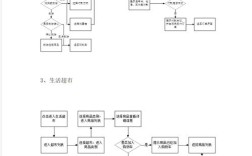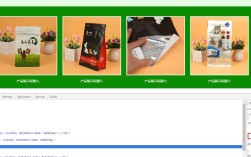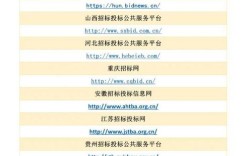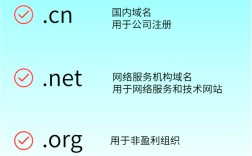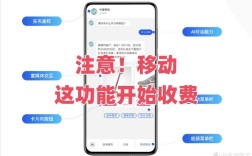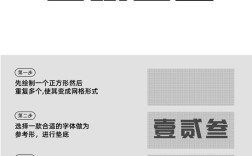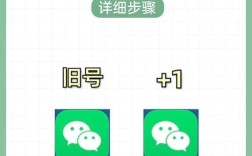在数字时代,我们每天都会拍摄或下载大量照片,这些照片可能分散存储在电脑的不同文件夹、手机相册、云端硬盘等多个位置,当需要统一查看或管理这些照片时,手动逐个打开显然效率低下,本文将详细介绍如何通过系统设置、专业软件、云同步等多种方式实现照片的统一打开与管理,帮助用户高效整理和浏览个人影像库。

通过操作系统自带功能统一管理照片
对于Windows和macOS用户,操作系统已提供基础的照片管理工具,可通过简单设置实现集中查看。
Windows系统:
- 使用照片应用:打开“照片”应用,点击“导入”按钮,将分散在不同文件夹的照片批量导入应用内,导入后,所有照片会按日期自动归集,支持时间轴浏览。
- 创建图片库:在“此电脑”中右键点击空白处,选择“管理-工具-文件夹选项-查看”,勾选“始终显示图标,从不缩略图”,随后在需要合并的文件夹上右键选择“包含在库中-创建新库”,将多个文件夹路径添加至同一库中,实现统一入口。
- 搜索功能:利用Windows搜索框输入
.jpg、.png等图片扩展名,快速定位所有图片文件,按修改日期排序后集中查看。
macOS系统:
- 使用“照片”应用:将照片从Finder直接拖拽至“照片”应用,或通过“文件-导入”选择文件夹,应用会自动去重并按事件分组,支持人物、地点识别与标签管理。
- iCloud同步:在“系统偏好设置-iCloud”中开启“照片”选项,iPhone、iPad与Mac的照片将自动同步至“图库”,实现跨设备统一查看。
- 智能相册:通过“照片-文件-新建智能相册”,设置条件(如“拍摄日期在2023年之后”),自动筛选符合条件的照片集中展示。
借助专业照片管理软件实现高效整合
当照片数量庞大或需要更精细的管理时,专业软件能提供更强大的功能。
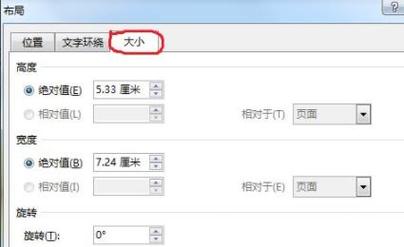
推荐软件及操作步骤:
-
Adobe Lightroom Classic:
- 导入照片:启动软件后点击“导入”,选择包含照片的多个文件夹,勾选“包含子文件夹”和“生成预览”。
- 目录管理:所有照片将以目录形式存储在软件内,支持RAW+JPEG格式统一处理,通过“图库”模块的网格视图或放大视图快速浏览。
- 标签与收藏:为照片添加星级、颜色标签,或创建“收藏夹”分类,实现个性化筛选。
-
Google Photos(跨平台):
- 备份与同步:在电脑端安装“Google Drive桌面版”,开启“Google Photos同步”功能,将本地照片自动上传至云端。
- 统一查看:通过网页版或手机App访问Google Photos,所有照片按时间线排列,支持搜索“狗”“海滩”等关键词智能识别内容。
-
DigiKam(免费开源):
 (图片来源网络,侵删)
(图片来源网络,侵删)- 导入与标记:创建新“收藏”,从不同路径导入照片,利用标签(如“家庭旅行”“工作文档”)和属性(评级、颜色)分类。
- 高级搜索:通过组合标签、拍摄日期、EXIF信息等条件快速定位照片,支持人脸识别自动分组。
软件功能对比表:
| 软件名称 | 支持系统 | 核心功能 | 适用场景 |
|----------------|----------------|-----------------------------------|---------------------------|
| Adobe Lightroom | Windows/macOS | RAW处理、批量编辑、精细分类 | 摄影师、专业用户 |
| Google Photos | 全平台 | 云端同步、AI搜索、共享协作 | 普通用户、跨设备需求 |
| DigiKam | Windows/macOS/Linux | 标签管理、人脸识别、插件扩展 | 开源爱好者、大容量照片库 |
通过云存储服务实现多设备统一访问
云存储的普及让照片统一管理变得更加便捷,尤其适合需要随时随地查看的用户。
主流云服务操作指南:
-
iCloud照片:
- Apple设备用户在“设置-照片”中开启“iCloud照片”,所有照片会自动上传至云端。
- 在Windows端下载“iCloud for Windows”,安装后“iCloud照片”文件夹将出现在资源管理器中,与本地文件同步。
-
百度网盘/阿里云盘:
- 创建“相册”文件夹,将本地照片拖拽至客户端自动上传。
- 开启“自动备份”功能(如手机端),新拍摄照片实时同步至云端,通过网页或App统一查看。
-
OneDrive:
- 在“设置-备份”中选择“文件夹备份”,勾选存放照片的文件夹(如“图片”)。
- 登录网页版OneDrive,所有照片按文件夹结构展示,支持在线预览与分享。
注意事项:
- 云服务通常有免费存储空间限制(如iCloud 5GB、Google Photos 15GB),超量需订阅付费套餐。
- 大批量上传时建议连接稳定Wi-Fi,避免消耗移动数据流量。
批量打开照片的快捷方法
若仅需快速查看照片(无需长期管理),可通过系统命令或脚本实现批量打开。
Windows系统:
- 打开目标文件夹,按
Ctrl+A全选照片,右键选择“打开方式-照片”,所有照片将在“照片”应用中作为幻灯片播放。 - 使用命令提示符:按
Win+R输入cmd,输入命令start "" "D:\照片文件夹路径\"(路径需用英文引号),将用默认图片查看器批量打开。
macOS系统:
- 在Finder中选中多个照片,右键选择“打开方式-预览”,所有照片将在预览标签页中依次打开。
- 通过Automator创建“快速操作”:设置“为所选文件打开”,选择“预览”应用,之后选中文件夹即可一键批量打开。
照片管理最佳实践
为长期保持照片库的整洁与高效,建议养成以下习惯:
- 定期整理:每月一次清理重复、模糊或无价值的照片,利用软件的“重复项检测”功能辅助筛选。
- 统一命名规则:通过重命名工具(如“Bulk Rename Utility”)按“日期_事件_描述”格式批量修改文件名,便于搜索。
- 备份策略:采用“3-2-1备份原则”(3份副本、2种介质、1份异地),如本地硬盘+NAS+云存储三重备份。
相关问答FAQs
Q1:如何解决不同设备间照片同步延迟的问题?
A:同步延迟通常由网络不稳定或云服务缓存导致,可尝试以下方法:1)检查网络连接,切换至更稳定的Wi-Fi;2)在云服务设置中关闭“节省流量”选项,确保实时同步;3)重启云服务客户端或设备,清除缓存后重新登录,若问题持续,可能是云服务器负载过高,建议稍后重试。
Q2:批量导入照片时如何避免重复文件?
A:多数专业软件(如Lightroom、DigiKam)在导入时提供“检测重复项”选项,勾选后软件会自动跳过已存在的相同文件,对于无此功能的工具,可先通过命令提示符(Windows)或终端(macOS)使用fdupes命令行工具扫描重复文件,删除后再导入,养成定期整理本地文件夹的习惯,避免手动复制粘贴导致的重复存储。